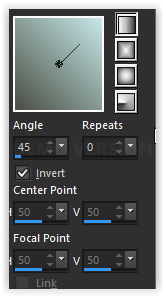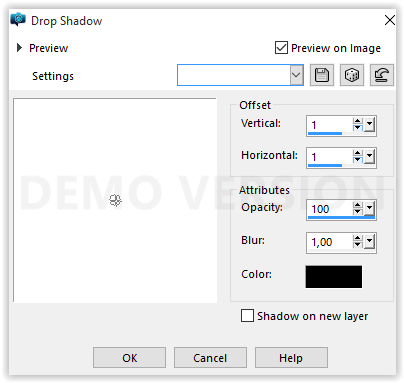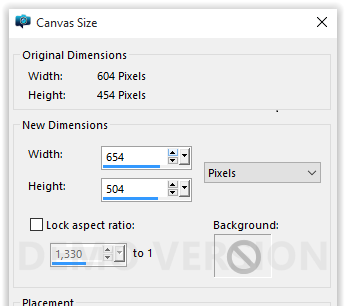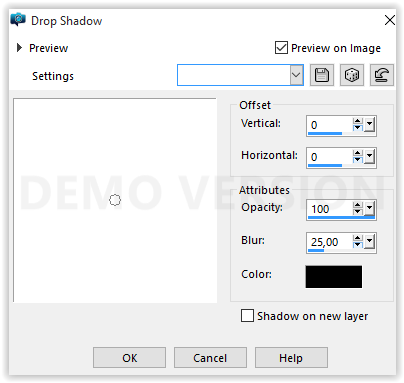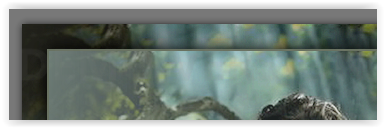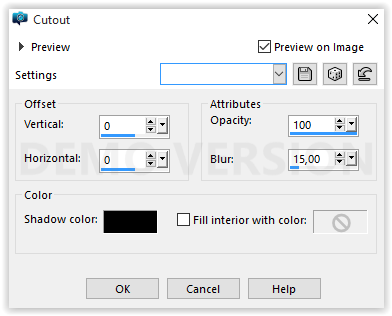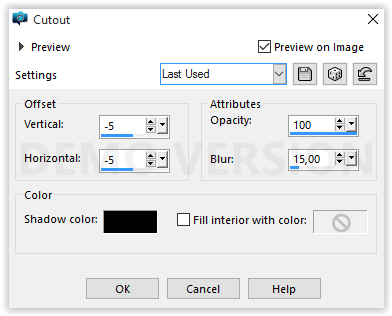Blend 23
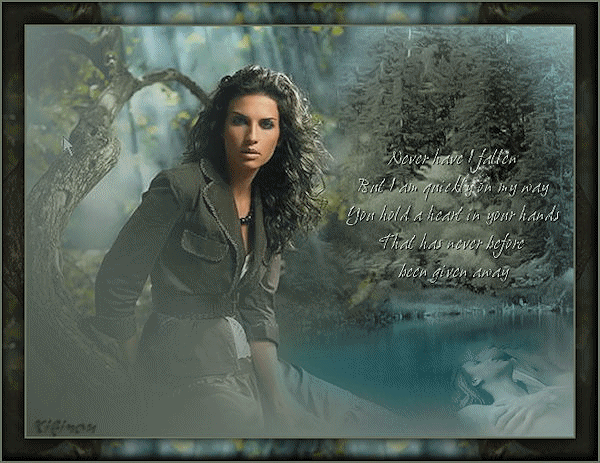
Tuto original ici : http://psp-pals.com/tutorials/blends/blend23.html
Matériel ici : http://www.psp-pals.com/ccount2/click.php?id=47
Tout d'abord, faire un brush avec le tube Lyrics MI 005 (pour faire un brush c'est ici ).
Ensuite nous allons mettre le tube SS_35 dans le dossier pattern: ouvrir le tube, laisser la signature fermée et ouvrir les 2 autres calques, les fusionner ensemble, édition / copier, édition / coller comme nouvelle image, enregistrer cette image dans votre dossier Pattern en .jpg. Revenir sur le tube SS_35 original et faire retour pour défusionner les 2 calques.
1. Ouvrir une nouvelle image transparente de 600 px par 450 px. Mettre la couleur #c6e7e7 en avant plan et 494f44 en arrière plan. Faire un dégradé linéaire avec les réglages ci-dessous, remplir votre calque du dégradé.
2. Ouvrir le tube SS_56, redimensionner le à 500 px de haut, le copier et le coller sur votre travail. Positionner le tout à droite et légèrement en haut. Le mettre en mode luminance.
3. Calque / nouveau calque, calque / déplacer vers le bas. Prendre votre outil lasso avec les paramètres ci-dessous et venir entourer les arbres jusqu'au bord de l'eau. Remplir cette sélection de la couleur #697261.

4. Outil gomme avec les réglages ci-dessous, venir atténuer les bords durs de la sélection.
5. Calque / nouveau calque, encore une fois votre outil lasso avec les mêmes paramètres, venir faire une sélection du bas des arbres tout autour de l'eau. Remplir cette sélection de la couleur #96b7fd. Outil gomme une fois de plus, venir atténuer les bords durs de la sélection. Vous obtenez à peu près ceci:
6. Calque du haut. Ouvrir le tube SS_115, redimensionner à 200 de haut, le copier et le coller comme nouveau calque sur votre travail. Le positionner dans l'eau dans le coin droite en bas. Prendre votre outil déformation (taper K), et descendre le point (milieu-haut)jusqu'à ce que la tête de l'homme soit dans l'eau. Placer le calque en mode écran, opacité à 50.
7. Ouvrir le tube SS_35, le redimensionner à 450 de haut, le copier et le coller sur votre travail. Déplacer le légèrement à gauche. A l'aide de l'outil gomme (toujours paramétré), venir effacer sur qui se trouve sur les arbres du calque 2.
8. Calque / nouveau calque. Outil pinceau, sélectionner votre brush Lyrics MI005, couleur #c6e7e7, cliquer 3 fois à droite au milieu du travail (voir mon résultat).
Effets / effets 3D / ombre portée ci dessous, passer le calque en mode luminance.
9. Calque /fusionner tout (aplatir). Image / ajouter des bordures / symétrique coché / 2 px / couleur #697261. Calque / convertir en calque raster.
10. Image / taille de l'image ci dessous
11. Effets / effets 3D / ombre portée / ci dessous
12. Calque / nouveau calque. Calque / déplacer en bas. Palette des couleurs et aller dans les patterns et chercher le tube SS_35. Remplir le calque de cette image. Déplacer l'image vers la gauche de sorte qu'elle coïncide avec le tag (ci dessous).
13. Calque / dupliquer. Image / miroir. Avec votre outil gomme, venir effacer le côté haut gauche de ce calque pour que cela fasse naturel (ci dessous). Lorsque vous pensez que tout est OK, fusionner avec le calque du dessous.
14. Image / renverser. Outil sélection, mode rectangle, sélectionner la moitié de la copie du calque 2, touche "suppr" pour effacer.
15. Calque / fusionner tout.
16. Sélection / sélectionner tout / sélection flottante. Effets / effets 3D / découpe ci dessous, puis le second.
17. Sélection / ne rien sélectionner. Calque / fusionner tout.
18. Image / ajouter des bordures / symétrique coché / 2 px / couleur #697261.
19. Image / redimensionner / 600 px de large. Netteté / netteté.
Si vous ne souhaitez pas faire l'animation, signez votre tag et vous avez fini.
Animation:
Dans Animation shop, ouvrir le tube "robertablingbling...", animation ,redimensionner animation, hauteur 300. Ce calque est composé de 21 calques....
Dans PSP, édition / copier votre travail fini (n'oubliez pas de le signer), retourner dans animation shop, coller comme nouvelle animation. Ensuite pour avoir les 21 calques nécessaires, coller ce calque après l'image active 20 fois (Maj + CTRL +L).
Une fois que vous avez vos 21 calques, revenir sur le tube "robertablingblin...", édition / sélectionner tout, édition / copier.
Revenir sur votre tag, sélectionner le calque 1, édition sélectionner tout, et sur votre calque 1 cliquer à l'endroit même ou vous souhaitez trouver votre animation.
Pour contrôler votre animation, affichage / animation. Si cela vous convient enregistrer en .GIF, sinon recommencer.
Merci à Charlie et Marleschka qui m'ont autorisé à traduire ce tutoriel. Visitez leur site ci-dessous.
A découvrir aussi
Inscrivez-vous au blog
Soyez prévenu par email des prochaines mises à jour
Rejoignez les 8 autres membres